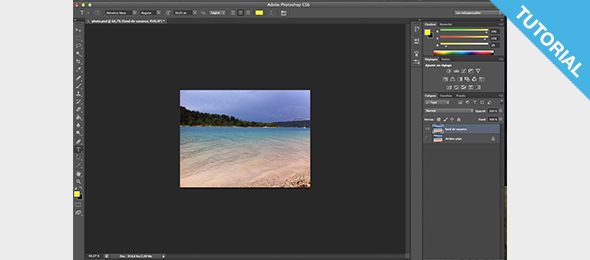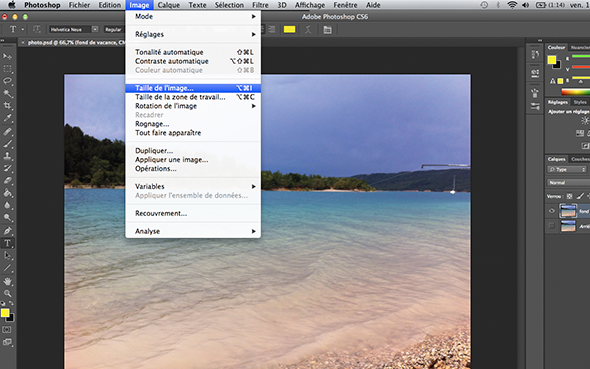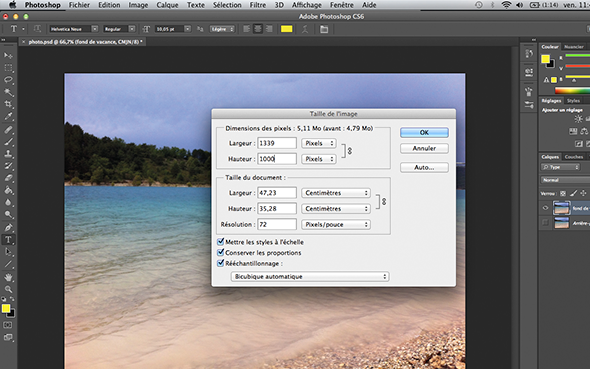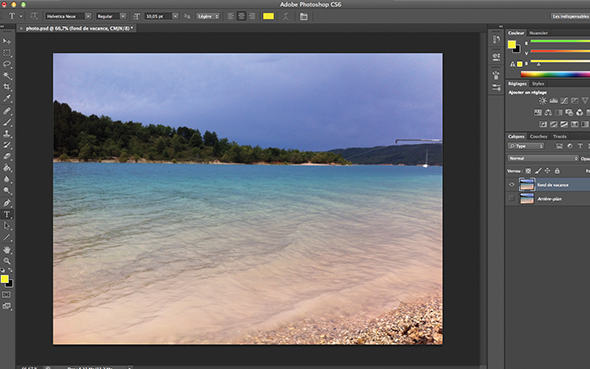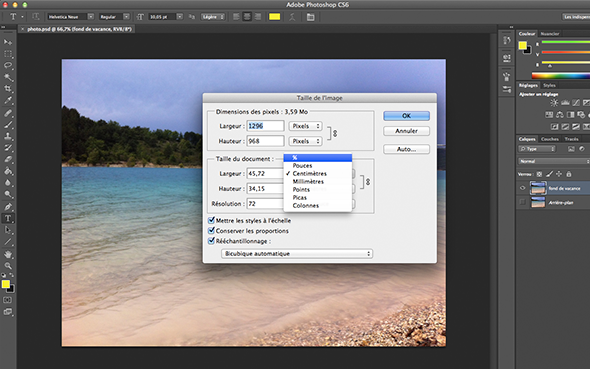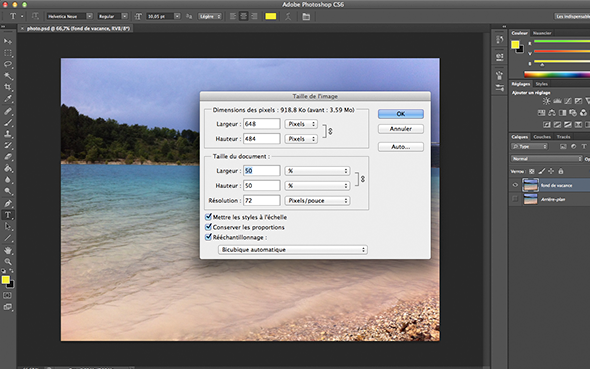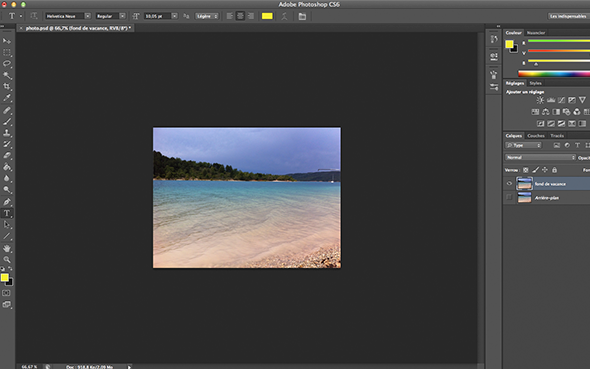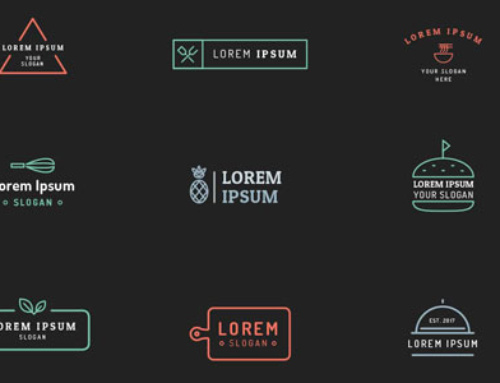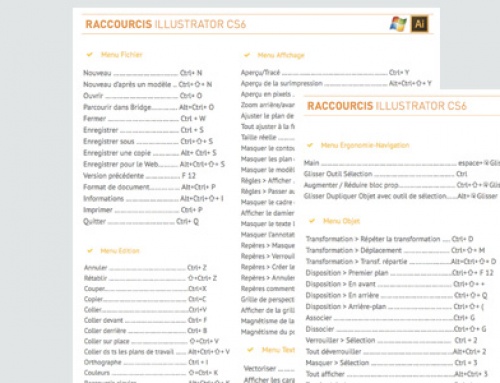Aujourd’hui je vais vous donner 2 astuces pour changer la taille de votre maquette. Nous allons voir ensemble comment changer la taille de votre maquette, soit en définissant vos tailles, soit en définissant un pourcentage de réduction ou d’augmentation.
RAPPEL : Besoin d’un rappel sur les différents formats d’impressions ? Retrouvez toutes les infos nécessaires sur les différents formats d’impression des cartes de visites, flyers, brochures
… possibles dans notre article.
1 – Définir la taille de votre maquette sous Photoshop, en entrant des tailles définies.
Menu / Image / Taille de l’Image.
Vous rentrez les dimensions souhaitées pour votre maquette. Par exemple je veux au minimum 1000px de hauteur, alors qu’avant elle était de 976px de hauteur. Automatiquement, la largeur va être recalculer aussi.
La taille de votre maquette est alors automatiquement redéfinie.
2 – Définir la taille de votre maquette sous Photoshop, en entrant un pourcentage défini.
Deuxième possibilité, si vous savez que vous souhaitez réduire la taille de votre maquette à 50% par exemple, alors vous allez redéfinir la taille de votre maquette en entrant un pourcentage défini.
Menu / Image / Taille de l’Image.
Vous définissez votre échelle de mesure par exemple j’étais en centimètre (cm), je décide de définir la taille de ma maquette en pourcentage (%).
En sélectionnant pourcentage vos données actuellement représenteront automatiquement 100%. Ce sera votre base de repère. Et à partir de ça , je rentre alors mon pourcentage souhaité. Je choisi par exemple 50%.
Votre largeur et longueur de document va alors être réduite à 50%. Tout en gardant les proportionnalités.
Maintenant que vous avez redéfinie les tailles que vous souhaitiez, il n’y a plus qu’à continuer et terminer votre maquette.
Alors bonne création !
BONUS : Envie de pratiquer ? Consultez vite tous nos tutos Photoshop !
Mes vidéos tutos coup de coeur pour débuter avec Photoshop :
– Par Zone-tuto : Les bases de Photoshop
– Par StormZ Mangaka : Photoshop CS6 débuter facilement
– Par Jordan Deman : Apprendre les bases de Photoshop CS6
Source Image : Tuto PAO